I. BE
1. Bổ sung bộ lọc/ tìm kiếm theo vị trí trên phân hệ Kho (chỉ áp dụng cho cửa hàng có quản lý hàng hóa theo vị trí).
2. Cập nhật số lượng hàng hóa xếp mặc định bằng 0 giúp quản lý cửa hàng tránh nhầm lẫn (chỉ áp dụng cho cửa hàng có quản lý hàng hóa theo vị trí).
3. Bổ sung cột mã SKU, cột Tên hàng hóa trong danh mục Vị trí hàng hóa (chỉ áp dụng cho cửa hàng có quản lý hàng hóa theo vị trí).
4. Bổ sung cột Mã vị trí, Tên vị trí giúp nhân viên kho theo dõi được tình hình nhập – xuất – tồn kho hàng hóa chi tiết theo vị trí lưu kho (chỉ áp dụng cho cửa hàng có quản lý hàng hóa theo vị trí).
5. Bổ sung cột Nhóm hàng hóa trên báo cáo chi tiết doanh thu theo hóa đơn và mặt hàng.
6. Bổ sung cột Mã vị trí, Tên vị trí trên báo cáo chi tiết doanh thu theo hóa đơn và mặt hàng (chỉ áp dụng cho cửa hàng có quản lý hàng hóa theo vị trí).
7. Kết nối MISA eShop với VNPost (chỉ áp dụng cho 1 số cửa hàng).
II. PC
1. Kết nối MISA eShop với VNpost giúp cửa hàng có thể nhanh chóng tạo đơn giao hàng và theo dõi quá trình giao hàng.
I. BE
1. Bổ sung bộ lọc/ tìm kiếm theo vị trí trên phân hệ Kho (chỉ áp dụng cho cửa hàng có quản lý hàng hóa theo vị trí).
Chi tiết thay đổi: Để giúp quản lý cửa hàng có thể lọc nhanh được vị trí hàng hóa theo mã vị trí, tên vị trí, tên hàng hóa,…, trong phiên bản R32.2, chương trình sẽ bổ sung Bộ lọc/ tìm kiếm trên các cột trong phân hệ Kho\ Vị trí hàng hóa.
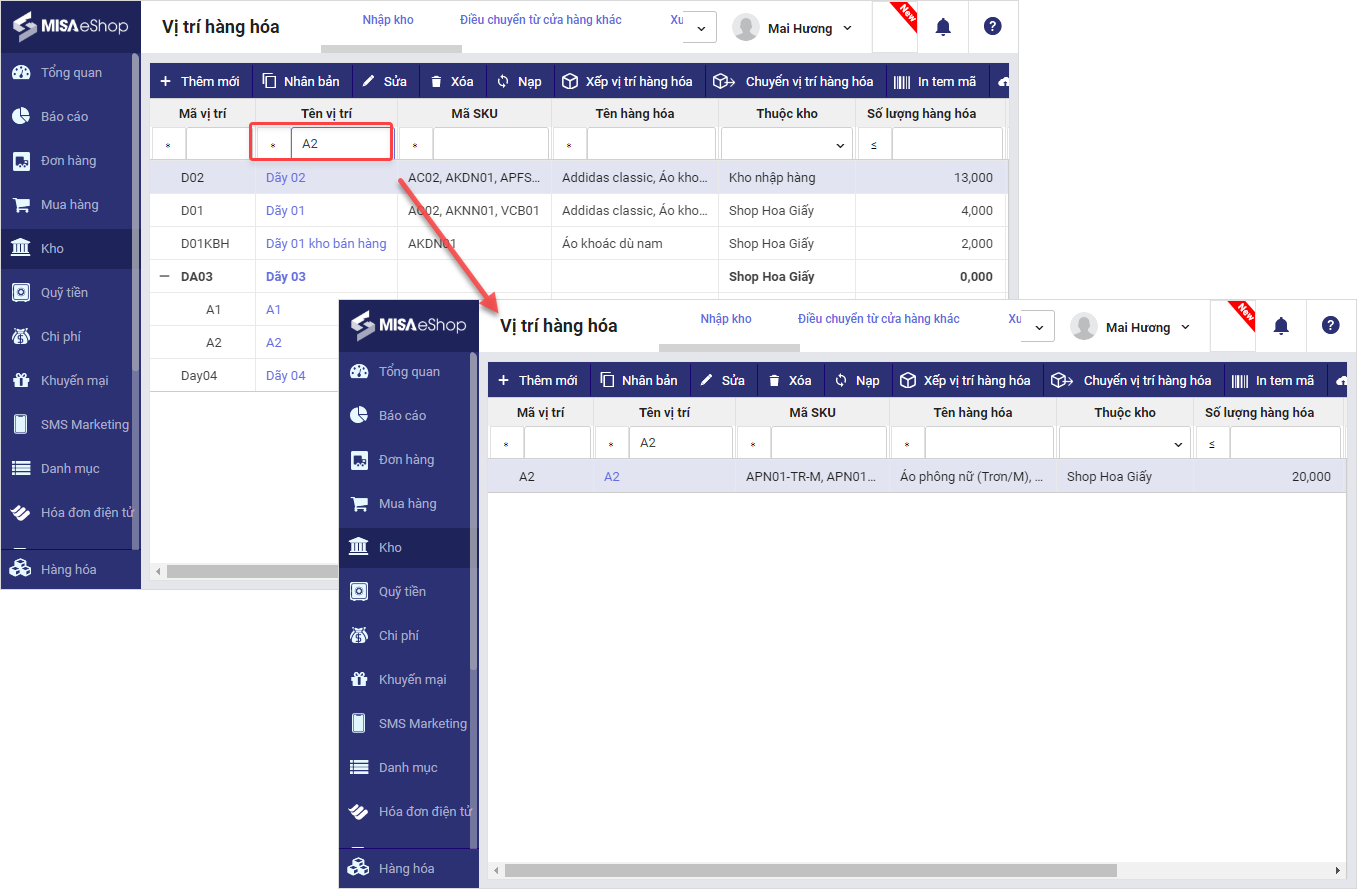
Lưu ý: Tính năng quản lý hàng hóa chỉ áp dụng thí điểm cho 1 số cửa hàng. Vui lòng liên hệ MISA để được hỗ trợ tính năng này
2. Khi xếp hàng hóa vào vị trí, số lượng mặc định sẽ bằng 0 giúp quản lý cửa hàng tránh nhầm lẫn (chỉ áp dụng cho cửa hàng có quản lý hàng hóa theo vị trí).
Chi tiết thay đổi: Hiện tại, khi thực hiện xếp hàng hóa vào vị trí, số lượng hàng hóa xếp mặc định bằng 1 khiến quản lý cửa hàng dễ nhầm lẫn hoặc bỏ sót. Vì vậy, kể từ phiên bản R32.2, chương trình cập nhật số lượng hàng hóa xếp mặc định bằng 0 để tránh gây nhầm lẫn.
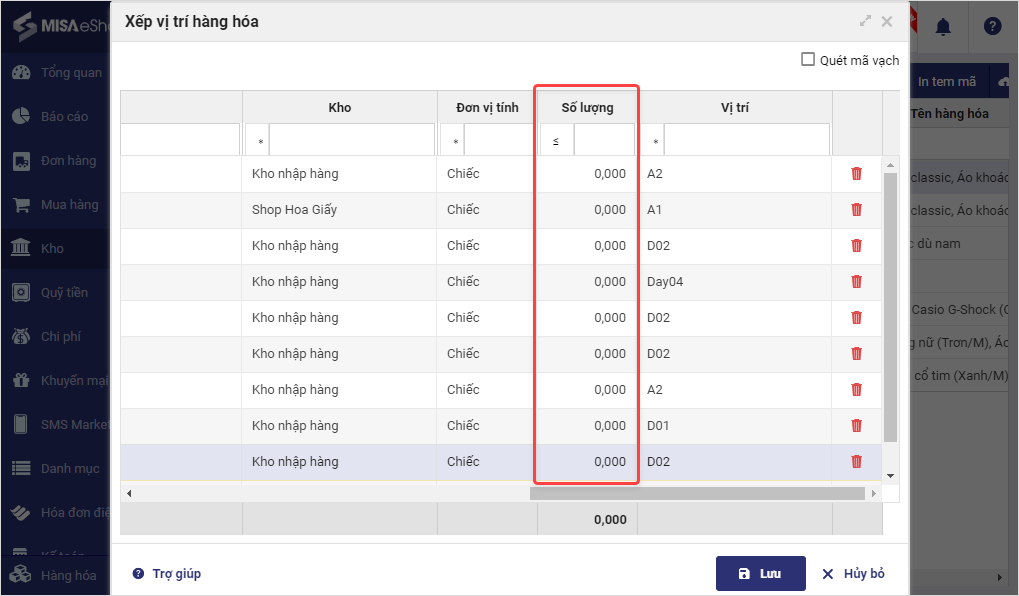
Lưu ý: Tính năng quản lý hàng hóa chỉ áp dụng thí điểm cho 1 số cửa hàng. Vui lòng liên hệ MISA để được hỗ trợ tính năng này
3. Bổ sung cột Mã SKU, cột Tên hàng hóa trong danh mục Vị trí hàng hóa (chỉ áp dụng cho cửa hàng có quản lý hàng hóa theo vị trí).
Chi tiết thay đổi: Từ phiên bàn R32.2, chương trình bổ sung cột Mã SKU, Tên hàng hóa sau cột Tên vị trí giúp cửa hàng quản lý chính xác từng loại hóa có trong kho.
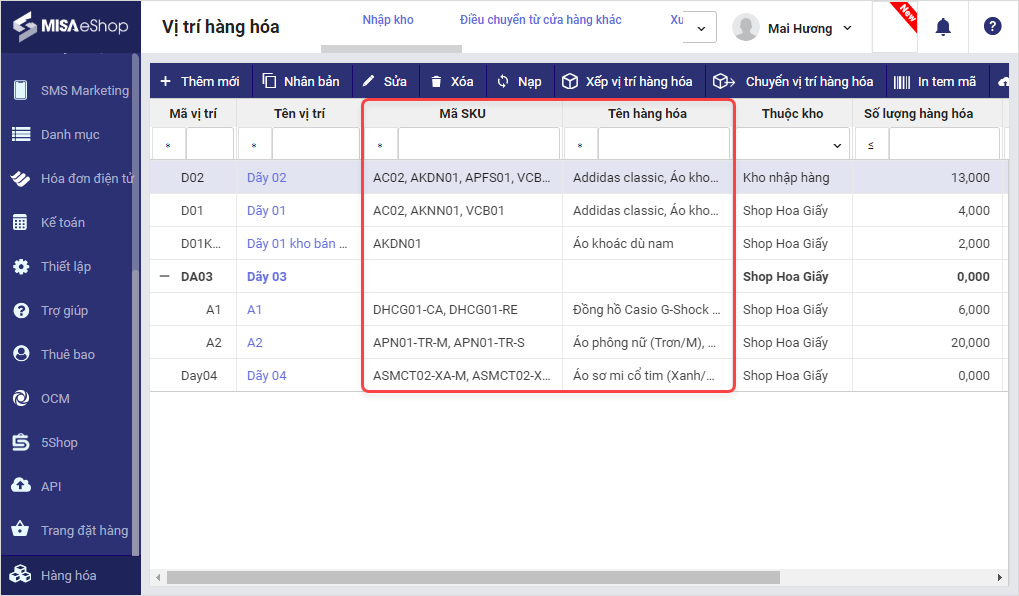
Lưu ý: Tính năng quản lý hàng hóa chỉ áp dụng thí điểm cho 1 số cửa hàng. Vui lòng liên hệ MISA để được hỗ trợ tính năng này.
4. Bổ sung cột Mã vị trí, Tên vị trí giúp nhân viên kho theo dõi được tình hình nhập – xuất – tồn kho hàng hóa chi tiết theo vị trí lưu kho (chỉ áp dụng cho cửa hàng có quản lý hàng hóa theo vị trí).
Chi tiết thay đổi: Mỗi ngày, cửa hàng sẽ phát sinh các nghiệp vụ chuyển kho (giữa kho bán hàng và kho lưu trữ). Khi chuyển kho, nhân viên thực hiện ghi nhận chi tiết hàng hóa được xuất tại vị trí nào, chuyển về vị trí nào, với số lượng bao nhiêu. Tuy nhiên, phần mềm hiện nay chưa đáp ứng nghiệp vụ quản lý hàng hóa theo vị trí lưu kho khiến quản lý gặp khó khăn trong việc quản lý hàng hóa. Vì vậy, kể từ phiên bản R32.2, phần mềm bổ sung cột Mã vị trí, Tên vị trí trên Báo cáo Tổng hợp nhập – xuất – tồn, giúp nhân viên kho theo dõi được tình hình nhập – xuất – tồn kho hàng hóa chi tiết theo vị trí lưu kho để đối chiếu, kiểm kê lại với thực tế.
Các bước thực hiện:
Bước 1: Đối với cửa hàng đã thiết lập tính năng quản lý hàng hóa theo vị trí, trên trang quản lý, chọn Báo cáo\ Kho\ Tổng hợp Nhập – xuất – tồn.
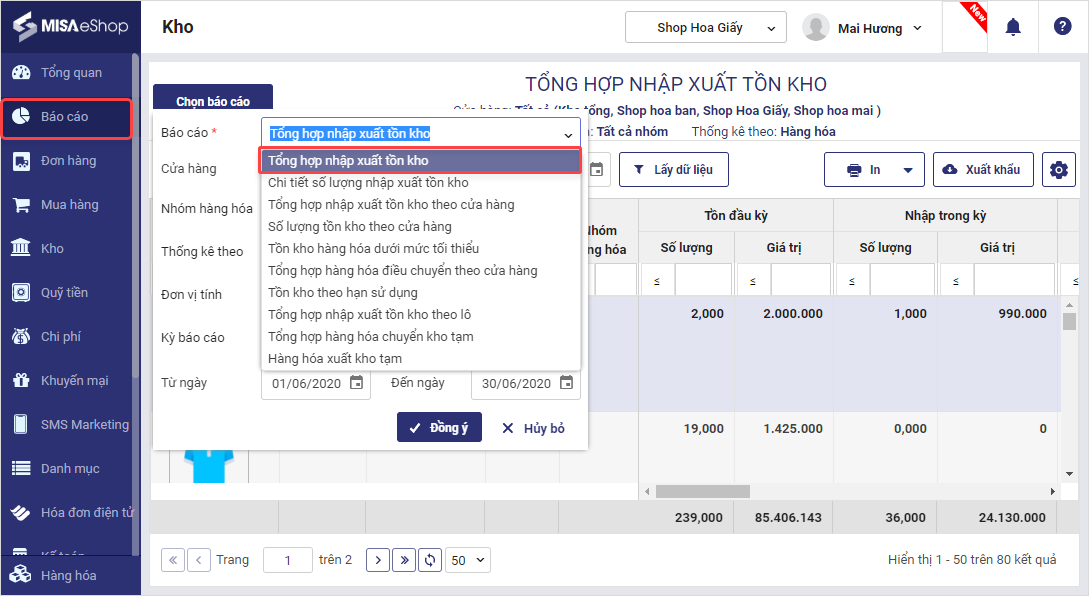
Bước 2: Tích Theo nhóm cửa hàng, chọn Tên cửa hàng, Thời gian xem báo cáo. Nhấn Đồng ý.
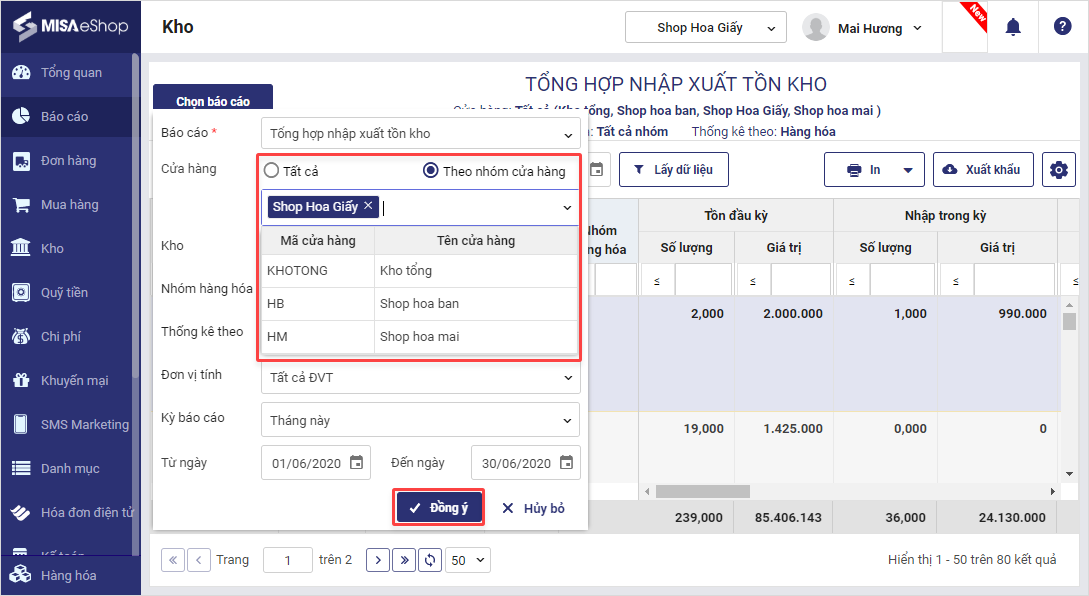
Bước 3: Nhấn biểu tượng ![]() , tích chọn hiển thị Mã vị trí, Tên vị trí và nhấn Lưu.
, tích chọn hiển thị Mã vị trí, Tên vị trí và nhấn Lưu.
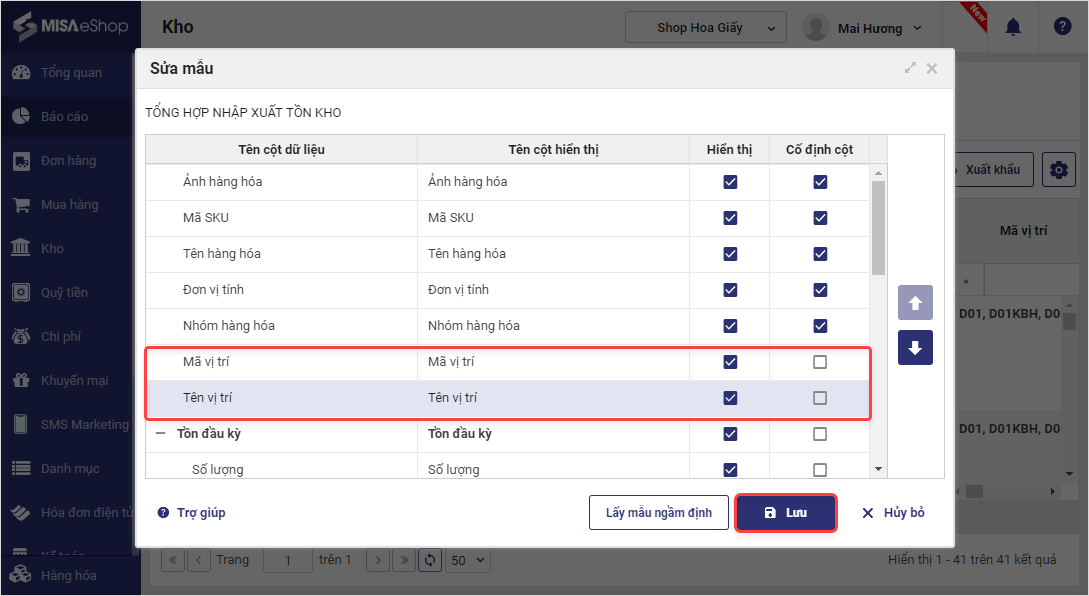
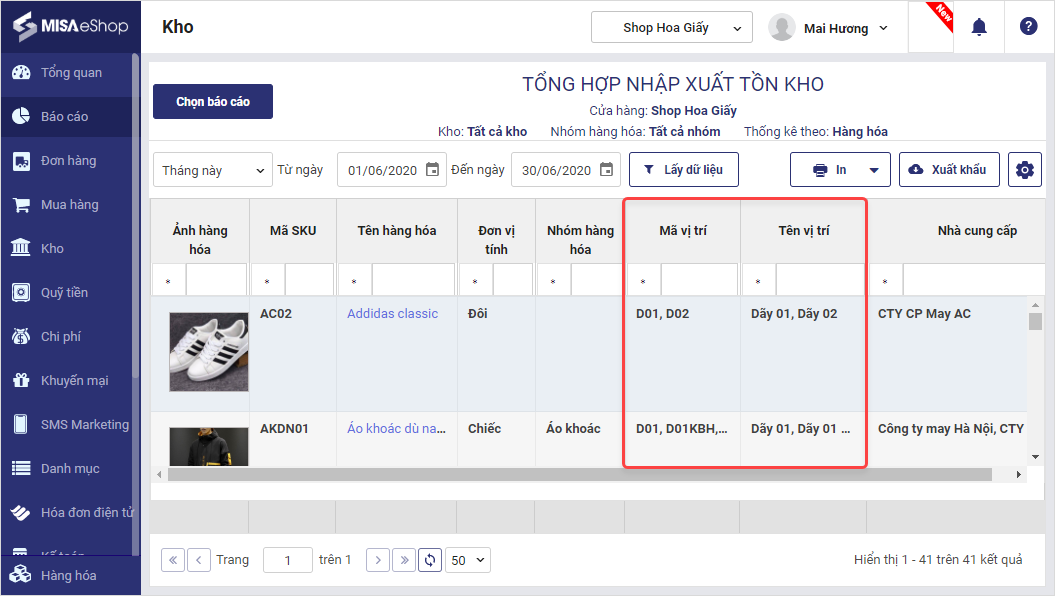
Bước 4: Để xem báo cáo chi tiết từng hàng hóa, click vào Tên hàng hóa.
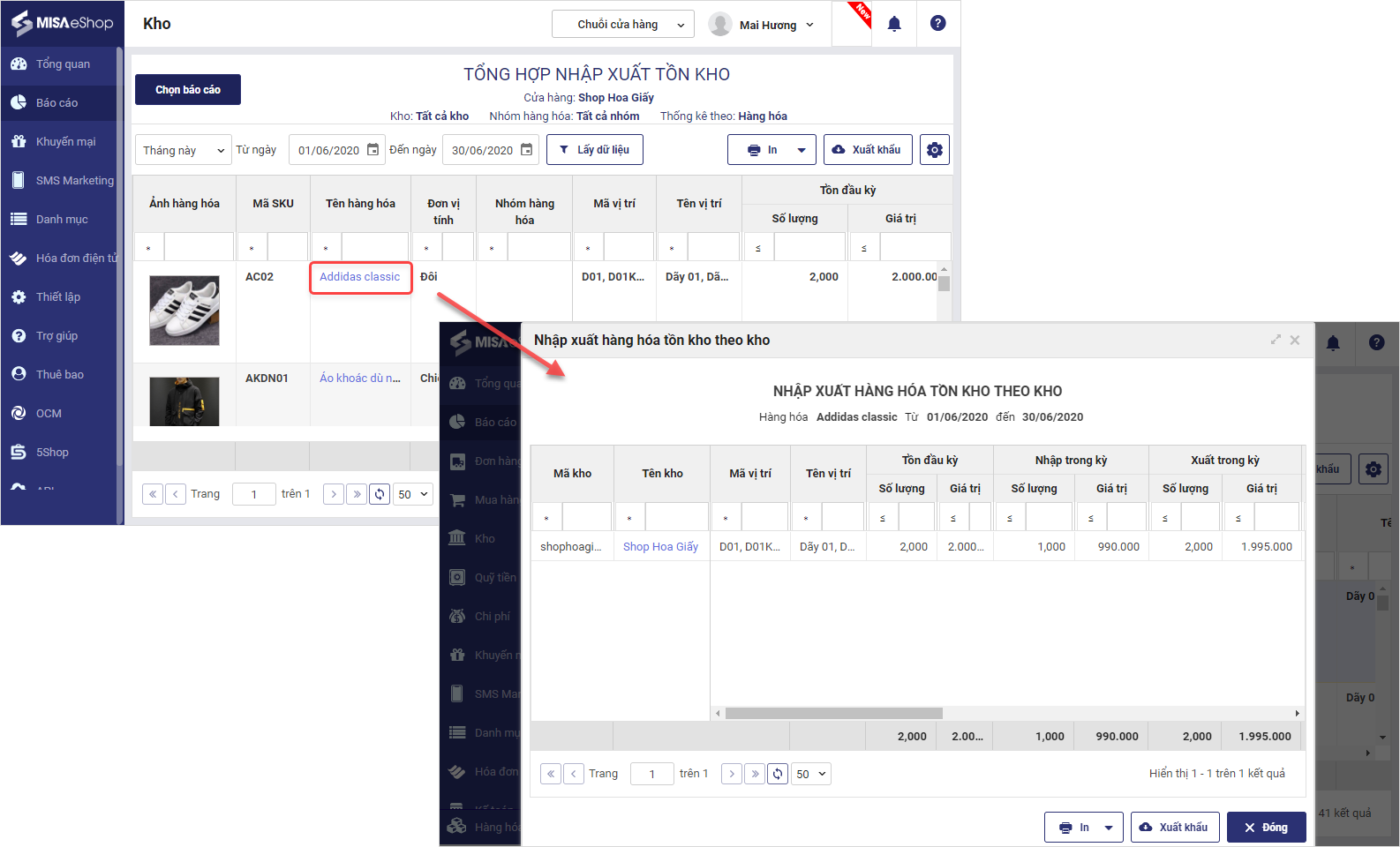
Lưu ý: Phần mềm chỉ hiển thị Mã vị trí, Tên vị trí khi xem Báo cáo nhập – xuất – tồn của một cửa hàng trong chuỗi.
5. Bổ sung cột Nhóm hàng hóa trên Báo cáo chi tiết doanh thu theo hóa đơn và mặt hàng.
Chi tiết thay đổi: Đối với những cửa hàng chủ yếu kinh doanh theo hình thức bán buôn, cuối tháng, quản lý muốn biết tổng số lượng và tổng giá trị hàng hóa theo từng nhóm để có các chính sách thưởng thêm. Nhưng hiện tại, phần mềm chỉ thống kê doanh thu theo nhóm khách hàng. Sau đó, quản lý sẽ tổng hợp lại các hàng hóa cùng nhóm để xác định mức thưởng cho khách. Để tiết kiệm thời gian, công sức và tránh nhầm lẫn, kể từ phiên bản R32.2, phần mềm sẽ bổ sung cột Nhóm hàng hóa trên Báo cáo chi tiết doanh thu theo hóa đơn và mặt hàng.
Các bước thực hiện:
Bước 1: Chọn Báo cáo\ Bán hàng\ Chi tiết doanh thu theo hóa đơn và mặt hàng.
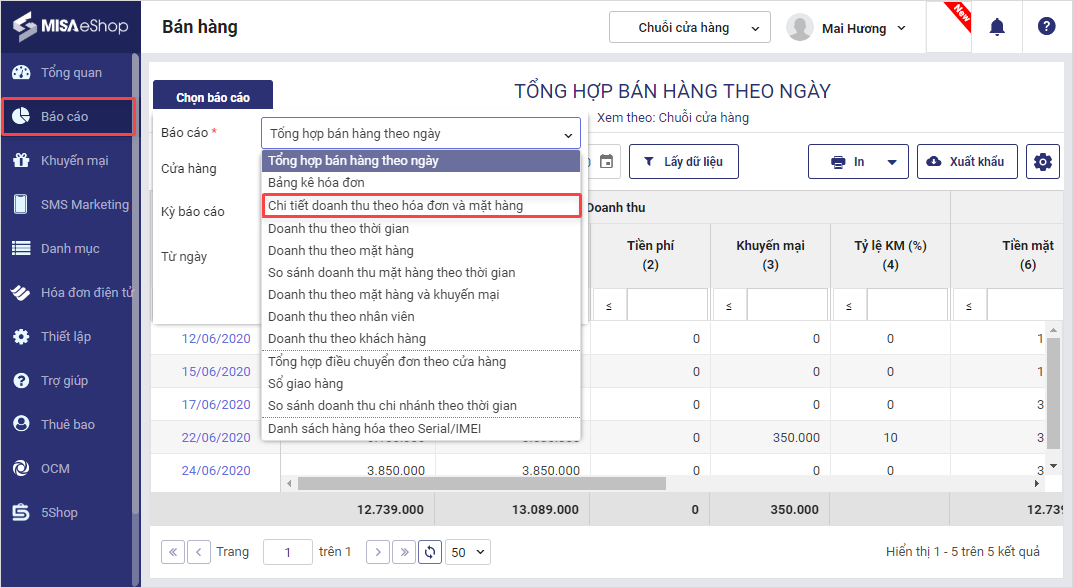
Bước 2: Tích Theo nhóm cửa hàng, chọn Tên cửa hàng, Thời gian xem báo cáo. Nhấn Đồng ý.
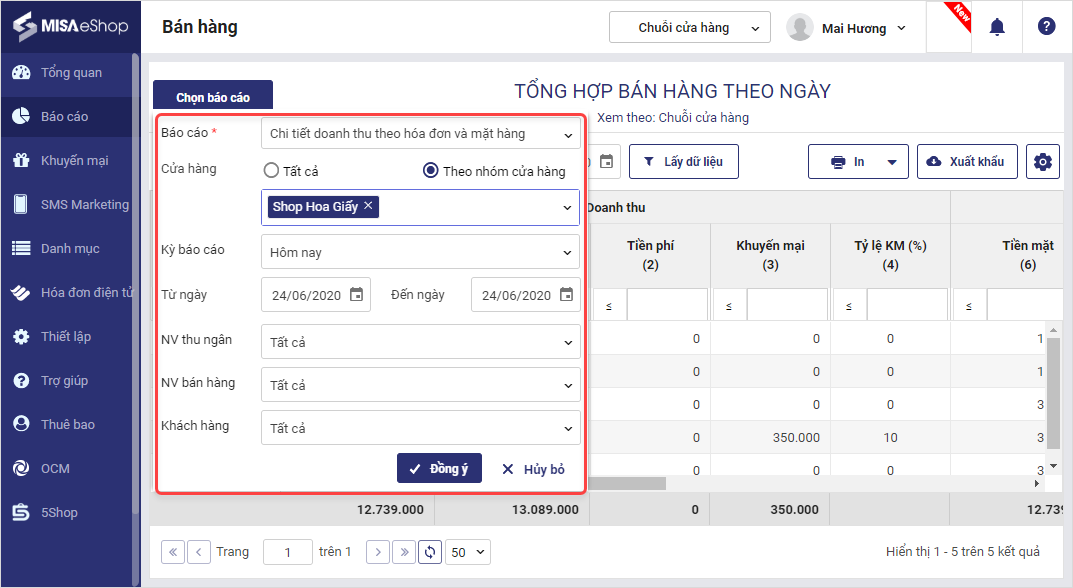
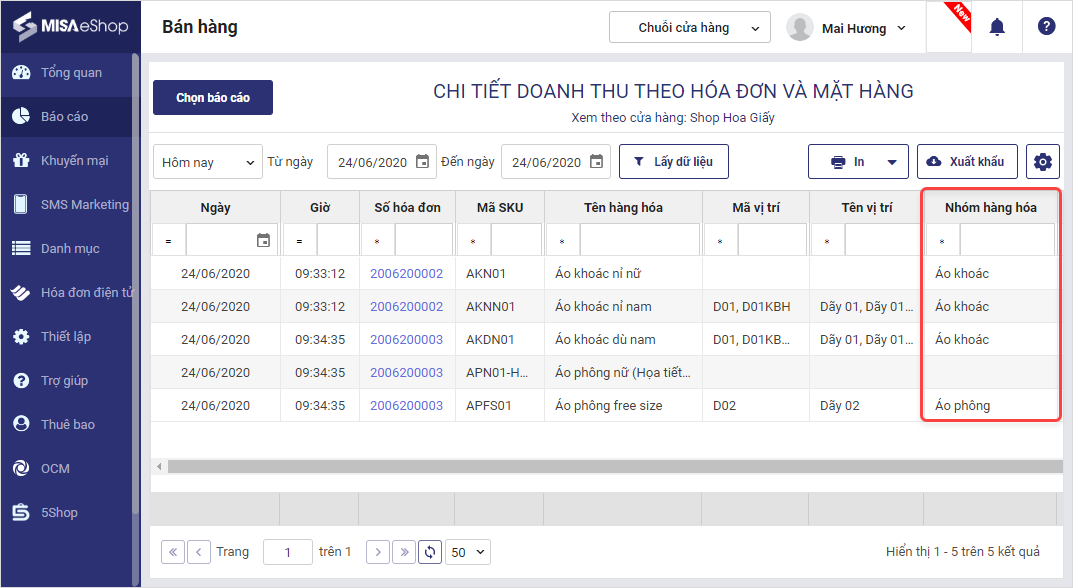
6. Bổ sung cột Mã vị trí, Tên vị trí trên báo cáo chi tiết doanh thu theo hóa đơn và mặt hàng (chỉ áp dụng cho cửa hàng có quản lý hàng hóa theo vị trí).
Chi tiết thay đổi: Kể từ phiên bản R32.2, chương trình bổ sung cột Mã vị trí, Tên vị trí trên Báo cáo chi tiết doanh thu theo hóa đơn và mặt hàng giúp cửa hàng theo dõi được chính xác vị trí của hàng hóa đã bán trong kho. Từ đó, quản lý biết được nhân viên đã lấy hàng đúng vị trí hay chưa để đưa ra biện pháp xử lý.
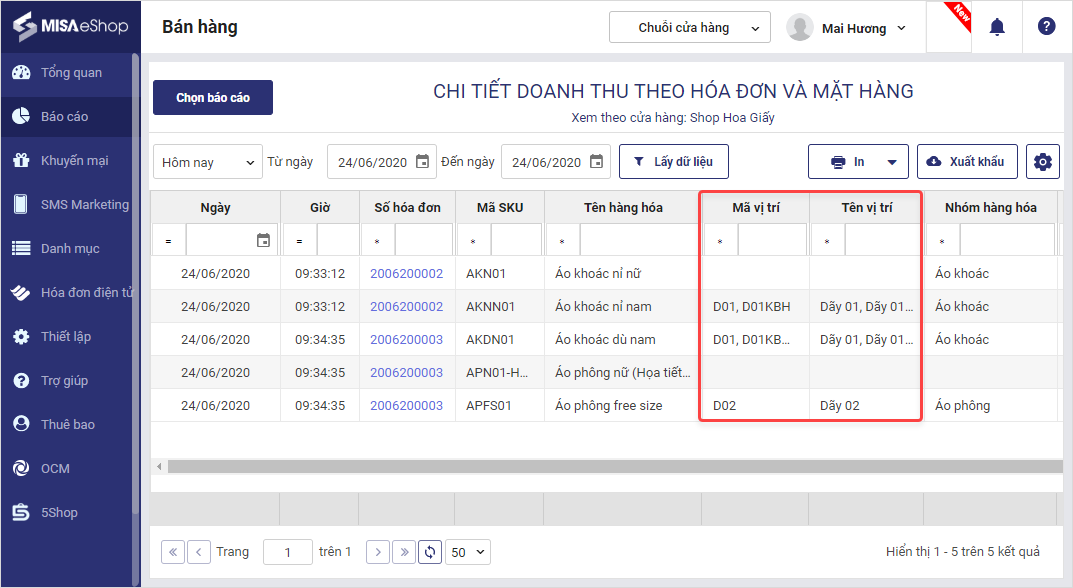
Lưu ý: Tính năng quản lý hàng hóa chỉ áp dụng thí điểm cho 1 số cửa hàng. Vui lòng liên hệ MISA để được hỗ trợ tính năng này.
7. Kết nối MISA eShop với VNPost (chỉ áp dụng cho 1 số cửa hàng).
Chi tiết thay đổi: Hiện nay, có một số cửa hàng liên kết với đơn vị vận chuyển VNPost. Tuy nhiên, trên phần mềm mới chỉ kết nối với 2 đơn vị vận chuyển Giao hàng tiết kiệm và Giao hàng nhanh. Vì vậy, khi cửa hàng tiến hành giao hàng cho đơn vị vận chuyển VNPost, quản lý sẽ phải ghi nhận đơn hàng 2 lần gây mất thời gian và việc cập nhật trạng thái đơn hàng phải thực hiện thủ công, khó theo dõi. Trong phiên bản R32.2, chương trình thực hiện kết nối MISA eShop với đơn vị vận chuyển VNPost giúp quản lý cửa hàng tiết kiệm thời gian, công sức không cần ghi đơn hàng tại 2 nơi như trước.

Lưu ý: Tính năng này chỉ áp dụng thí điểm cho 1 số cửa hàng.
Xem hướng dẫn kết nối với đơn vị vận chuyển VNPost tại đây .
II. PC
1. Kết nối MISA eShop với VNPost giúp cửa hàng có thể nhanh chóng tạo đơn giao hàng và theo dõi quá trình giao hàng (chỉ áp dụng cho 1 số cửa hàng).
Chi tiết thay đổi: Hiện nay, có một số cửa hàng liên kết với đơn vị vận chuyển VNPost. Tuy nhiên, trên phần mềm mới chỉ kết nối với 2 đơn vị vận chuyển Giao hàng tiết kiệm và Giao hàng nhanh. Vì vậy, khi cửa hàng tiến hành giao hàng cho đơn vị vận chuyển VNPost, quản lý sẽ phải ghi nhận đơn hàng 2 lần gây mất thời gian và việc cập nhật trạng thái đơn hàng phải thực hiện thủ công, khó theo dõi. Trong phiên bản R32.2, chương trình thực hiện kết nối MISA eShop với đơn vị vận chuyển VNPost giúp quản lý cửa hàng tiết kiệm thời gian, công sức không cần ghi đơn hàng tại 2 nơi như trước.
Các bước thực hiện:
Sau khi cửa hàng thực hiện kết nối thành công với đơn vị vận chuyển VNPost, trên màn hình bán hàng thực hiện như sau:
Bước 1: Thêm hàng hóa vào hóa đơn, thu ngân nhấn vào biểu tượng 
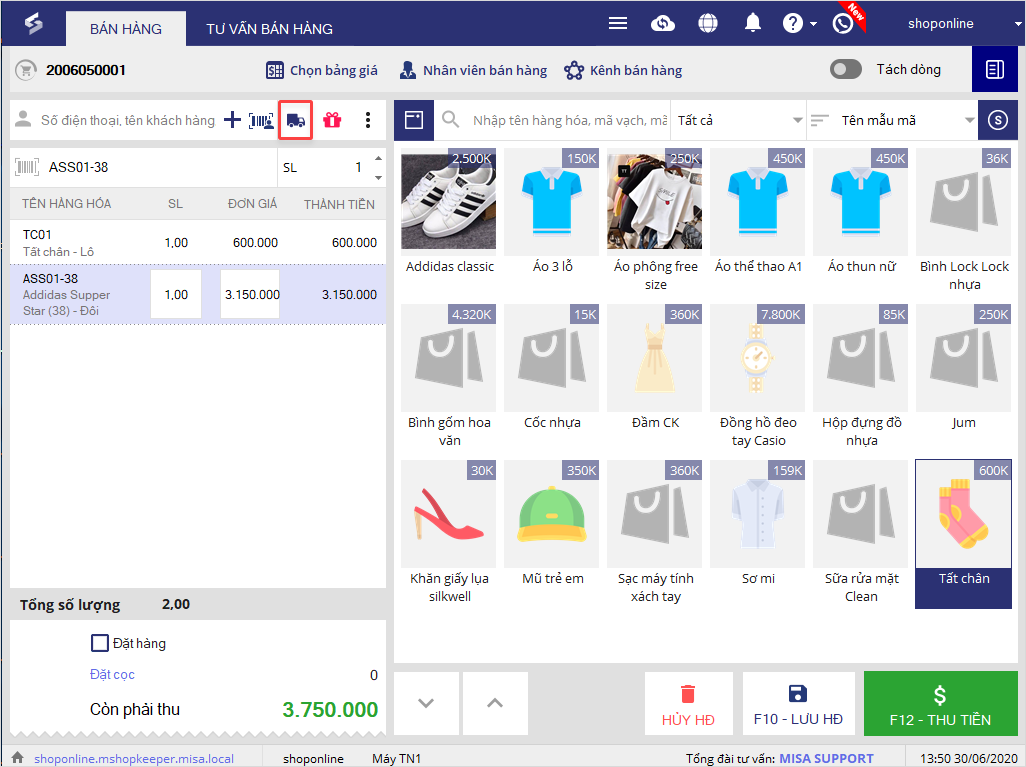
Bước 2: Để thông báo cước phí vận chuyển cho khách, tại màn hình Thông tin giao hàng, chọn Tính phí giao hàng.
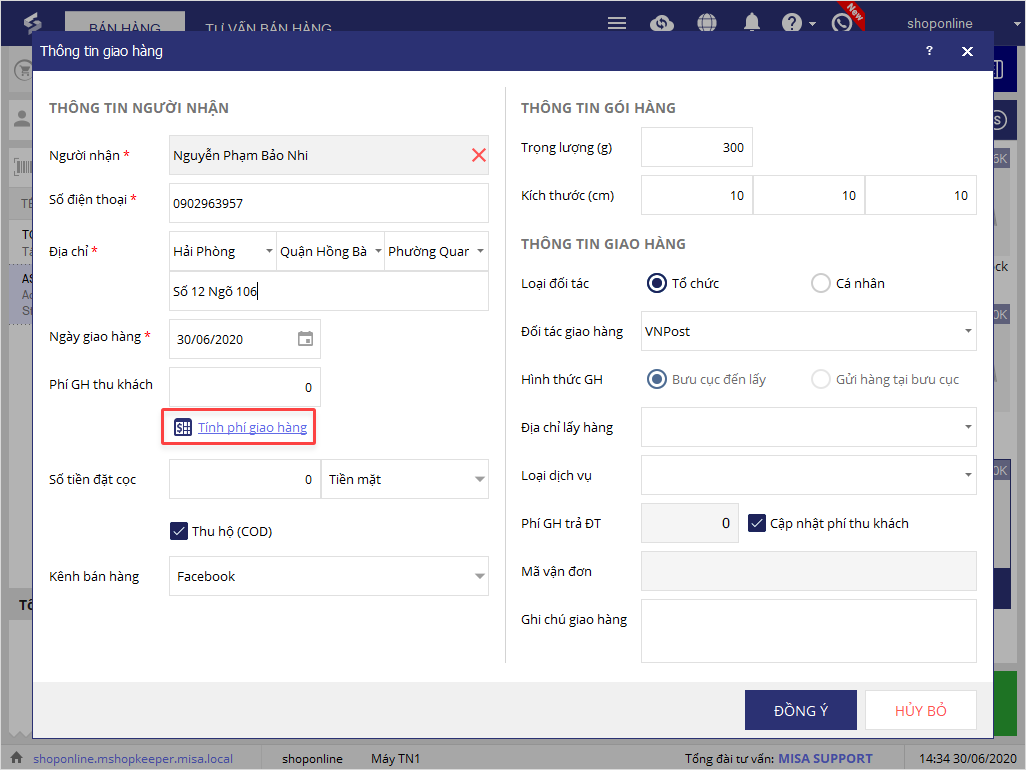
Bước 3: Lựa chọn hình thức giao hàng: Bưu cục đến lấy/ Gửi hàng tại bưu cục. Sau đó, nhấn Tính phí.
Tại đây, phần mềm sẽ tự động tính phí cho các hình thức giao hàng. Nhấn Áp dụng để lựa chọn đơn vị vận chuyển và hình thức giao hàng.
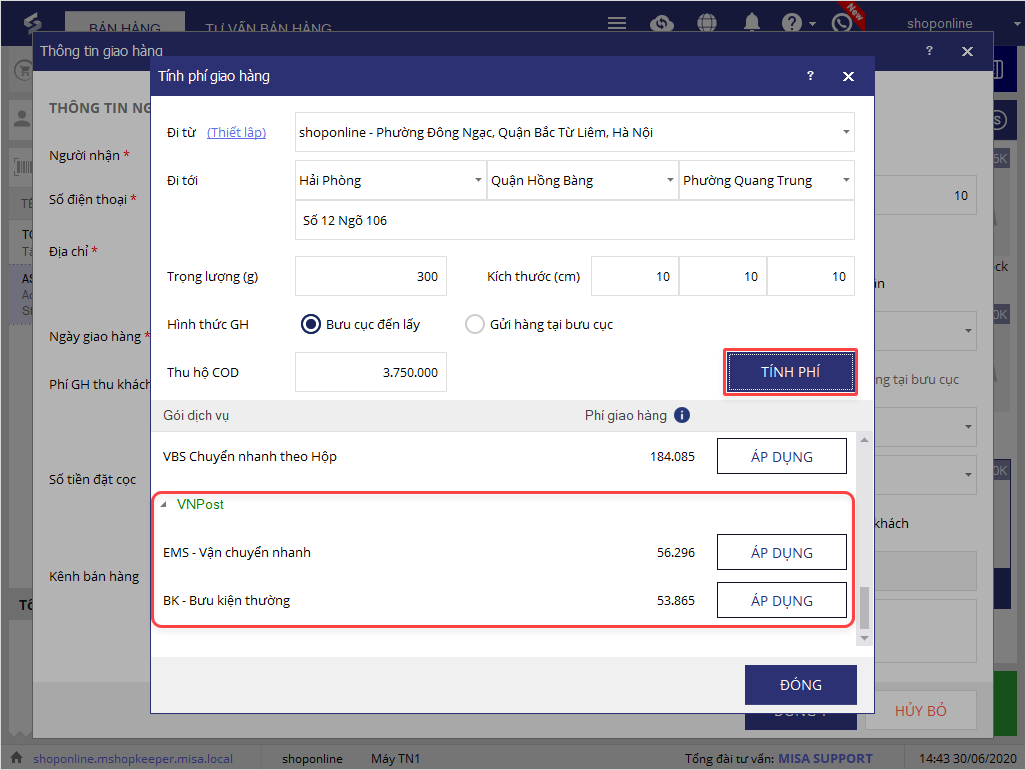
Lưu ý: Dịch vụ E-COD chỉ áp dụng cho đơn hàng ship liên tỉnh và có thu COD (Không áp dụng cho đơn hàng ship nội tỉnh)
Bước 4: Nhấn Đồng ý để hoàn tất thiết lập thông tin giao hàng.
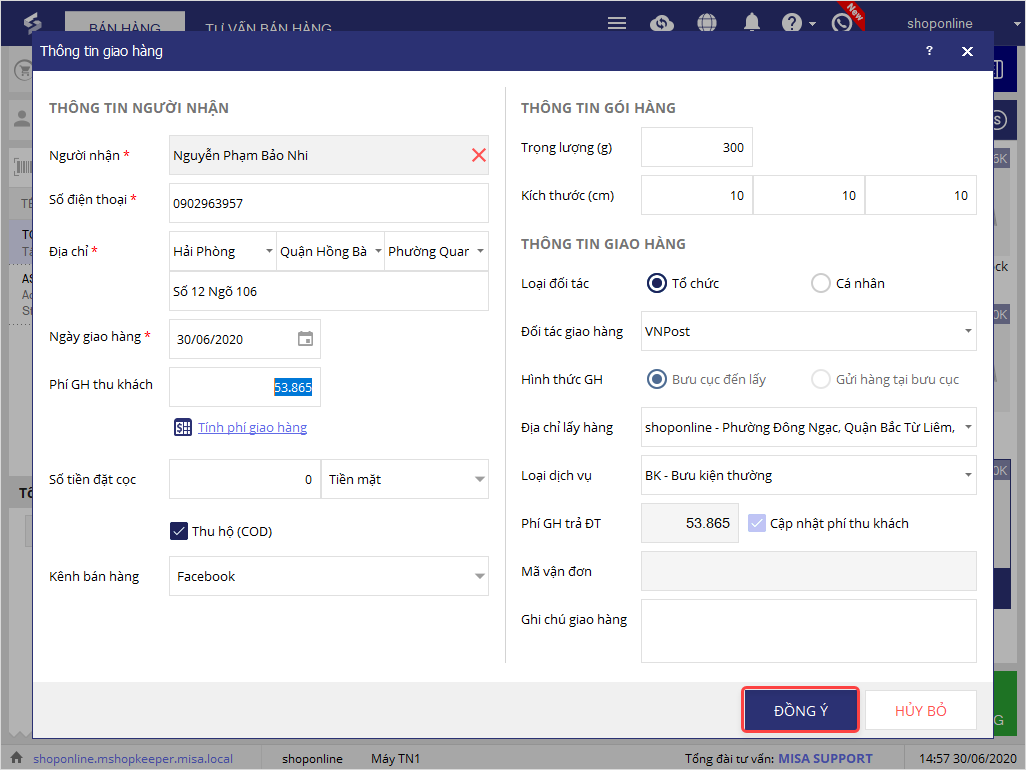
Bước 5: Nhấn Gửi đơn hàng.
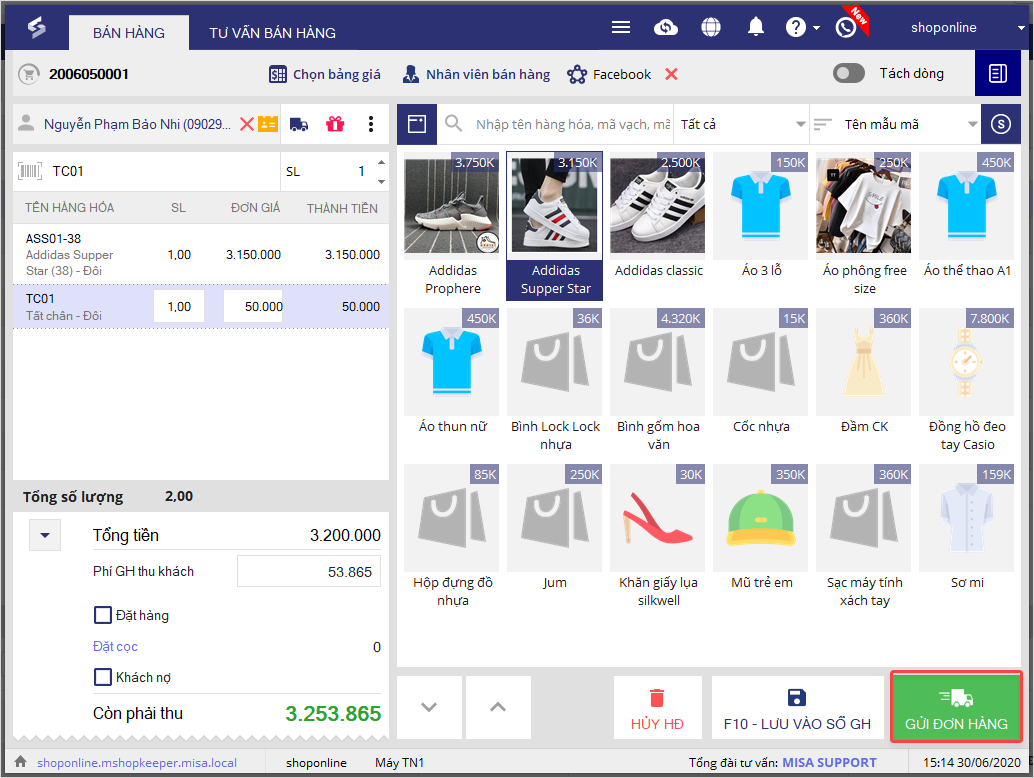
Bước 6: Để theo dõi trạng thái đơn hàng, trên màn hình bán hàng, nhấn vào biểu tượng ![]() , chọn Đơn hàng (Sổ giao hàng).
, chọn Đơn hàng (Sổ giao hàng).
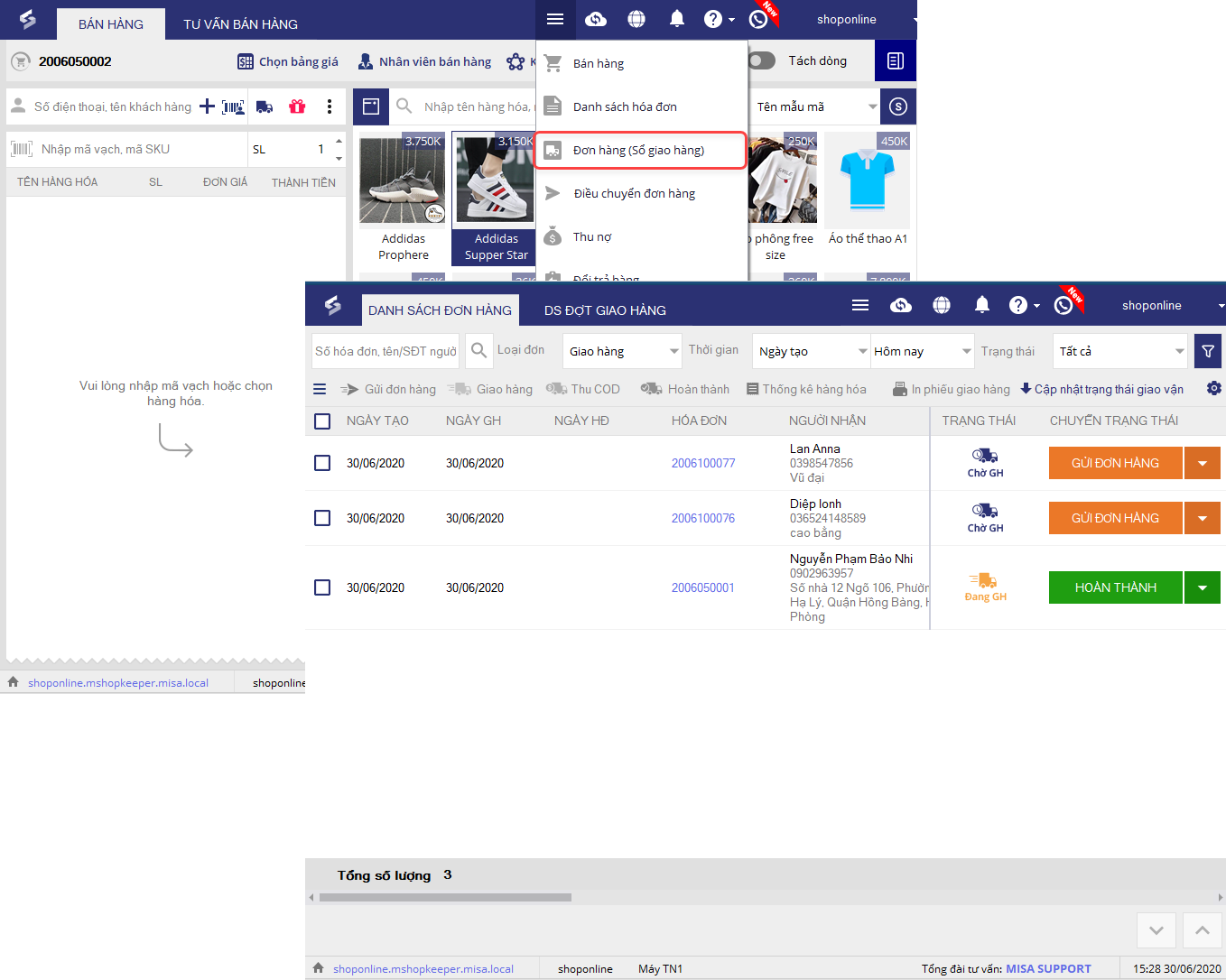
Lưu ý: Tính năng này chỉ áp dụng thí điểm cho 1 số cửa hàng.
Xem hướng dẫn kết nối với đơn vị vận chuyển VNPost tại đây.










